הערה: אנו מעוניינים לספק לך את תוכן העזרה העדכני ביותר במהירות האפשרית, בשפה שלך. דף זה תורגם באמצעות אוטומציה והוא עשוי לכלול שגיאות דקדוק או אי-דיוקים. מטרתנו היא כי תוכן זה יהיה שימושי עבורך. האם תוכל לספר לנו אם המידע הועיל לך, בחלק התחתון של דף זה? לנוחותך, הנה המאמר באנגלית.
נוסחאות מאפשרים לך להפיק את המרב הכללים שאתה יוצר מהשימוש כללים בסיסיים, מוגדרות מראש. לדוגמה, הנוסחאות משמשות מטרות כגון חישוב התאריך הנוכחי או העתידי או אפילו שרשור טקסט.
במאמר זה
סקירה
נוסחה היא ביטוי XPath (שפת XML Path) המורכבת ערכים, שדות או קבוצות, פונקציות ואופרטורים המשמשים לחישוב והצגה של הערכים האחרים. באפשרותך להשתמש בנוסחה כדי ליצור ערך חדש עבור שדה ולהציג ערך זה בפקד המאוגד לשדה זה. נוסחאות יכולות לשמש באופן הבא:
חישוב ערך מתמטיות בהתבסס על ערכים שציינת בעת עיצוב התבנית או בהתבסס על ערכי שהמשתמש הזין בעת מילוי תבנית הטופס.
הפעל כלל בהתבסס על ערך מחושב באמצעות נוסחה.
הצגת טקסט לקריאה בלבד המחושב מתוך פקדים אחרים או להציג את הערך של פקד אחר.
פונקציה הוא ביטוי שמחזיר ערך בהתבסס על התוצאות של חישוב. הערכים להשתמש בפונקציות נקראים הארגומנטים. באפשרותך להשתמש הפונקציות XPath 1.0 רגיל הכלולות ב- InfoPath, בנוסף למספר פונקציות הספציפית ל- InfoPath. פונקציות כוללים שלושת החלקים הבאים:
-
שם בדרך כלל, שם הפונקציה מספק עצות לגבי הפעולה שיבצע הפונקציה.
-
ערך חזרה תוצאת הפונקציה.
-
הארגומנטים הערכים המשמש על-ידי הפונקציה לביצוע החישוב.
פונקציה עשוי לדרוש הארגומנטים כדי להחזיר ערך. אם הפונקציה דורשת ארגומנטים, עליך לדעת כמה ארגומנטים דרושים ומהו סוג הנתונים של כל ארגומנט. הפונקציה לא תפעל אם תספק את מספר שגוי או סוג הארגומנטים הדרושים.
האיור הבא מציג את קשרי הגומלין בין פונקציות, ביטויים ונוסחאות.
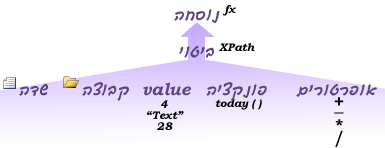
הוספת פקד ערך מחושב
באפשרותך להשתמש בפקד ערך מחושב כדי להציג טקסט לקריאה בלבד, להציג את הערך של פקד אחר בטופס ולאחר ליצור נוסחאות המבוססות על ביטויי XPath. לדוגמה, אם אתה מפתח של הוצאות תבנית טופס מעקב אחר, באפשרותך להוסיף פקד ערך מחושב כדי להציג את סך כל ההוצאות שהוזנו.
הערה: פקד ערך מחושב מציג נתונים והדפסה בלבד תאחסן אותה, ולכן עליך להשתמש לפקד ערך מחושב רק אם אינך מעוניין לשמור את הערך שלו או אליו הפניה בנוסחה אחרת.
-
בתבנית הטופס, מקם את הסמן במקום שבו ברצונך להכניס את הפקד.
-
בכרטיסיה בית, בקבוצה פקדים, לחץ על פקד ערך מחושב.
-
בתיבת הדו-שיח הוספת ערך מחושב, בצע אחת מהפעולות הבאות:
-
כדי להקליד טקסט או ביטוי XPath ישירות לפקד ערך מחושב, הקלד בתיבה XPath.
-
כדי להוסיף נוסחה, לחץ על ערוך נוסחה

-
כדי להוסיף שדה או קבוצה לתוך הנוסחה, לחץ על הוספת שדה או קבוצה, לחץ על שדה או קבוצה בתיבת הדו-שיח בחירת שדה או קבוצה ולאחר מכן לחץ על אישור.
-
כדי להוסיף פונקציה לנוסחה, לחץ על הוסף פונקציה, בחר את הפונקציה בתיבת הדו-שיח הוספת פונקציה ולאחר מכן לחץ על אישור.
אם הפונקציה דורשת פרמטרים, בחר בפונקציה בתיבת הדו-שיח הוספת פונקציה, לחץ על אישור ולאחר מכן, בתיבה טקסט נוסחה, לחץ פעמיים שבה מצוינת ולבחור הפרמטר הרצוי לפני שתלחץ על אישור.
-
כדי להוסיף ערך או אופרטור מתמטי לתוך הנוסחה, הקלד את הערך או את הסימן עבור הפעולה המתמטית בתיבה נוסחה.
אופרטורים מתמטיים כוללים הוסף (+), חיסור (-), הכפל (*), וחילוק (/).
נוסחאות מתמטיות מחייבות בדרך כלל ערכים שלמים או עשרוניים כארגומנטים. כדי להימנע מערכים ריקים בנוסחה שלך, בכרטיסיה ' קובץ ', לחץ על אפשרויות טופס ולאחר מכן בחר באפשרות מתקדם וודא שהתייחס לערכים ריקים כאפס נבחרה.
-
-
הוספת נוסחה לפקד
אף שניתן להשתמש לפקד ערך מחושב כדי להציג את התוצאות של נוסחה, אינך מוגבל לשימוש לפקד ערך מחושב. באפשרותך גם להשתמש בנוסחה כדי להגדיר את ערך ברירת המחדל של פקדים אחרים, כגון תיבות טקסט. קיימות שתי דרכים שבאפשרותך להגדיר ערך ברירת המחדל של פקד. תוכל להשתמש ערך סטטי המשמש כברירת מחדל, על-ידי הזנת פשוט את הערך הרצוי בשדה ערך של תיבת הדו-שיח מאפייני שדה או קבוצה, או באפשרותך להשתמש בנוסחה כדי להגדיר את ערך ברירת המחדל של שדה בהתבסס על ערכים אחרים בטופס. בצע את הפעולות הבאות כדי להגדיר את ערך ברירת המחדל של שדה בהתבסס על נוסחה:
-
בחר את הפקד שבו ברצונך להוסיף את הנוסחה כך לאחר מכן, תחת כלי הפקד, בכרטיסיה ' מאפיינים ', בקבוצה מאפיינים, לחץ על ערך ברירת מחדל.
-
לחץ על הוספת נוסחה

-
הזן את הנוסחה הרצויה בתיבת הטקסט נוסחה, שימוש לבצע הפעולות הבאות, בהתאם לצורך:
-
כדי להוסיף שדה או קבוצה לתוך הנוסחה, לחץ על הוספת שדה או קבוצה, לחץ על שדה או קבוצה בתיבת הדו-שיח בחירת שדה או קבוצה ולאחר מכן לחץ על אישור.
-
כדי להוסיף פונקציה לנוסחה, לחץ על הוסף פונקציה, בחר את הפונקציה בתיבת הדו-שיח הוספת פונקציה ולאחר מכן לחץ על אישור.
אם הפונקציה דורשת פרמטרים, בחר בפונקציה בתיבת הדו-שיח הוספת פונקציה, לחץ על אישור ולאחר מכן, בתיבה טקסט נוסחה, לחץ פעמיים שבה מצוינת ולבחור הפרמטר הרצוי לפני שתלחץ על אישור.
-
כדי להוסיף ערך או אופרטור מתמטי לתוך הנוסחה, הקלד את הערך או את הסימן עבור הפעולה המתמטית בתיבה נוסחה.
אופרטורים מתמטיים כוללים הוסף (+), חיסור (-), הכפל (*), וחילוק (/).
עצה: נוסחאות מתמטיות מחייבות בדרך כלל ערכים שלמים או עשרוניים כארגומנטים. כדי להימנע מערכים ריקים בנוסחה שלך, בכרטיסיה ' קובץ ', לחץ על אפשרויות טופס ולאחר מכן בחר מתקדם. ודא כי התייחס לערכים ריקים כאפס נבחרה.
-
-
כדי לערוך את הנוסחה כנוסחת XPath, בחר בתיבת הסימון עריכת XPath (מתקדם), אשר ישנה את הנוסחה לגירסה ביטוי XPath של הנוסחה.
-
כדי לבדוק את תחביר הנוסחה, לחץ על לחצן אימות נוסחה. אם הנוסחה שלך מכיל שגיאות:
לחץ על הצג פרטים בתיבת הדו-שיח Microsoft InfoPath כדי לראות את השגיאות בנוסחה. להלן כמה הצעות לפתרון שגיאות אלה:
-
אם אתה משתמש בפונקציה בנוסחה שלך, ודא שאתה משתמש בארגומנטים הנכונים עבור הפונקציה. פונקציות מסוימות דורשות שדות או קבוצות בעוד שפונקציות אחרות דורשות ערכים מוגדרים בתור ארגומנטים.
-
במידת הצורך, מחק והקלד את הנוסחה כדי לוודא כי הוא הוקלד כראוי.
-
לחץ על אישור.
-
אם ברצונך לעדכן את ערך ברירת המחדל של השדה כאשר הערכים הוא מבוסס משתנים, בחר בתיבת הסימון רענן ערך בעת חישוב מחדש של נוסחה. אם תעשה זאת, לאחר מכן לחץ על אישור ולאחר, תחת כלי הפקד, בכרטיסיה ' מאפיינים ', בקבוצה מאפיינים, לחץ על מאפייני פקד. לחץ על הכרטיסיה תצוגה ולאחר מכן בחר לקריאה בלבד בתיבת הסימון.
שימוש בנוסחה בכלל
קיימת אפשרות, בעת ציון תנאים בכללי אימות, עיצובאו הפעולה , כדי להשתמש בנוסחה כדי לקבוע את התנאי. באפשרותך לעשות זאת על-ידי בחירת השתמש בנוסחה מתוך הרשימה הנפתחת השלישית בתיבת הדו-שיח תנאי בעת הקצאת כלל פקד או תבנית הטופס.
פונקציות תאריך ושעה
addDays
הוספת ימים לתאריך או תאריך ושעה.
תחביר
addDays (תאריך, ימים)
|
ארגומנט |
תיאור |
|
date |
מספר הימים בארגומנט השני יתווסף לתאריך בארגומנט זה. ארגומנט זה יכול להיות תאריך (תאריך) או תאריך וסוג הנתונים שעה (dateTime). |
|
ימים |
מספר הימים שברצונך להוסיף לתאריך בארגומנט הראשון. פרמטר זה חייב להיות סוג נתונים מספר שלם (מספר שלם). אם אתה משתמש מספר שלילי בארגומנט זה, הערך המוחזר הוא תאריך מוקדם יותר. |
דוגמה
אתה מעוניין שדה בתבנית הטופס שלך כך שיכיל תאריך 60 יום מהתאריך של היום. תבנית הטופס מכילה שדה בשם fldToday, עם התאריך של היום כערך ברירת המחדל. כדי לחשב את התאריך החדש על-ידי שימוש בפונקציה זו, השתמש בנוסחה הבאה בשדה תאריך חדש:
addDays (fldToday, 60)
addSeconds
הוספת שניות שעה או תאריך ושעה.
תחביר
addSeconds (שעה, שניות)
|
ארגומנט |
תיאור |
|
זמן |
ערך תאריך ושעה או שעה ערך כלומר אחת הפניה לשדה אחר בתבנית הטופס או את התוצאה של פונקציה תאריך או שעה, כגון now () או today (). מספר השניות בארגומנט השני יתווסף הפעם בארגומנט זה. ארגומנט זה יכול להיות תאריך (תאריך) או תאריך וסוג הנתונים שעה (dateTime). אם זהו סוג נתונים זמן של נתוני זמן מכן סוג יוחזרו. אם זהו סוג נתונים של תאריך ולאחר מכן יוחזרו נתונים מסוג תאריך ושעה. |
|
שניות |
מספר השניות הרצוי כדי להוסיף ערך התאריך והשעה או ערך זמן בארגומנט הראשון. השדה פרמטר זה חייב להיות סוג נתונים מספר שלם (מספר שלם). אם אתה משתמש מספר שלילי בארגומנט זה, ערך ההחזרה הוא תאריך מוקדם יותר וזמן או למועד מוקדם יותר. |
דוגמה
תבנית הטופס מכילה שדה בשם fldCurrentTime המשתמשת את השעה הנוכחית כערך ברירת המחדל ושדה השניה המשתמשת בפונקציה addSeconds בנוסחה כדי להציג את השעה 120 שניות מתוך השעה הנוכחית. כדי לחשב את ערך זמן חדש על-ידי שימוש בפונקציה זו, הזן את הנוסחה הבאה בשדה השני:
addSeconds (fldCurrentTime, 120)
כעת
מחזירה את התאריך והשעה הנוכחיים של המערכת.
אם אתה מעוניין רק את התאריך הנוכחי המוחזר, השתמש בפונקציה today.
תחביר
now)
פונקציה זו תשתמש הארגומנטים.
דוגמה
כדי לקבל את התאריך והשעה שבהם נוצר טופס המבוסס על תבנית הטופס שלך, השתמש בנוסחה הבאה בשדה:
now)
היום
פונקציה זו מחזירה את תאריך המערכת הנוכחי. עבור שדות תאריך של רשימת SharePoint, השתמש בפונקציה now ().
אם אתה מעוניין הן את תאריך ושעה המוחזרים, השתמש בפונקציה now.
תחביר
today)
פונקציה זו תשתמש הארגומנטים.
דוגמה
כדי לקבל את התאריך שבו נוצרה טופס המבוסס על תבנית הטופס שלך, השתמש בנוסחה הבאה בשדה:
today)
פונקציות שדה
count
פונקציה זו סופרת את מספר המופעים של שדה או קבוצה.
תחביר
count(field)
|
ארגומנט |
תיאור |
|
שדה |
השם של שדה חוזר או לקבוצה חוזרת כדי לספור את הטופס. |
דוגמה
אתה מעצב תבנית טופס שאת הטפסים ישמש על-ידי ספקים לדווח מלאי ולמוצרי שלהם. תבנית הטופס מכילה קבוצה חוזרת בשם grpProduct עבור המוצרים שנשלחו על-ידי הספק. כל קבוצה מכיל מידע אודות המוצר ולרמת מלאי שלו. כאשר ספק מוסיף מוצר בטופס המבוסס על תבנית טופס זו, InfoPath יוצר מופע חדש של הקבוצה החוזרת.
תבנית הטופס שלך כוללת שדה במקור הנתונים המכיל מספר המוצרים שנשלחו על-ידי הספק. לספירת באופן אוטומטי את מספר המוצרים שנשלחו על-ידי הספק, שהוא מספר המופעים של grpProduct קבוצה חוזרת, השתמש בנוסחה הבאה בתיבה מספר שדה מוצרים:
count(grpProduct)
last
החזרת המופע האחרון של שדה או קבוצה חוזרת.
הערה: אם אתה מעצב תבנית טופס תואמת דפדפן, פונקציה זו אינה מופיעה ברשימה פונקציות בתיבת הדו-שיח הוספת פונקציה..
תחביר
field_name[last()]
למרות שלפונקציה אין פרמטרים דרושים כלשהם, באפשרותך להשתמש בפונקציה זו כנשוא עבור שם שדה שצוין.
דוגמה
אתה מעצב תבנית טופס ספקים ימלאו לדווח שלהם מלאי המוצר. תבנית הטופס מכיל חיבור נתונים לשירות אינטרנט בעל שיטה הבודק אם פרטי המוצר עבור כל המוצרים מספק הושלמו. פעולת השירות צריך המוצר האחרון ברשימה של מוצרים נשלחה על-ידי הספק.
פרטי המוצר מאוחסן בשדות שונים של קבוצה חוזרת בשם grpProduct. כאשר ספק מוסיף מוצר לטופס, InfoPath מוסיף קבוצה חוזרת חדשה הנקראת grpProduct. אם הספק מדווח על מספר מוצרים, מקור הנתונים של הטופס יכיל מופעים מרובים של grpProduct קבוצה חוזרת.
כדי לוודא שאתה שולח את המידע הנכון לשירות האינטרנט, הוספת שדה זה יכיל מידע אודות המוצר האחרון בקבוצה של מוצרים מהספק. כדי לקבוע תצורה של שדה זה באופן אוטומטי לאחזר את המוצר האחרון, השתמש בנוסחה הבאה כערך ברירת המחדל עבור השדה האחרון מוצר:
grpProduct[last()]
local-name
החזרת השם המקומי של שדה או קבוצה.
הערות:
-
אם הארגומנט הוא לשדה חוזר או לקבוצה חוזרת, הפונקציה מחזירה את הערך הראשון לשדה חוזר או לקבוצה חוזרת.
-
כאשר משתמש ממלא טופס דפדפן אינטרנט, נוסחה המשתמשת בפונקציה זו שליחת נתוני טופס לשרת כדי לקבל את הערך המוחזר עבור פונקציה זו.
תחביר
local-name(field)
|
ארגומנט |
תיאור |
|
שדה |
שם השדה שאת תכונת השם המקומי שברצונך להחזיר. |
דוגמה
אתה מעצב תבנית טופס שישמש עבור בקשות להיתרים. תבנית הטופס מכילה חיבור נתונים שיטה באותיות שירות אינטרנט. שיטה זו דורשת את הערך של תכונת מקומית-שם השדה עבור מספר קבלן הרשיון. השם של שדה המספר רשיון הוא fldLicenseNumber.
יש לך שדה זה יכיל את הערך של תכונת השם המקומי. כדי לאחזר את הערך של תכונת השם המקומי של שדה המספר רשיון באופן אוטומטי, השתמש בנוסחה הבאה כערך ברירת המחדל עבור השדה המכיל יכיל את הערך של תכונת השם המקומי:
local-name(fldLicenseNumber)
שם
פונקציה זו מחזירה את הקידומת ושם מרחב השמות של שדה או קבוצה.
הערות:
-
אם הארגומנט הוא לשדה חוזר או לקבוצה חוזרת, הפונקציה מחזירה את השם ואת הקידומת הראשונה לשדה חוזר או לקבוצה חוזרת בטופס.
-
כאשר משתמש ממלא טופס המבוסס על תבנית טופס המותאמות לשימוש בדפדפן, נוסחה המשתמשת בפונקציה זו שליחת נתוני טופס לשרת כדי לקבל את הערך המוחזר עבור פונקציה זו.
תחביר
name(field)
|
ארגומנט |
תיאור |
|
שדה |
שם השדה שאת קידומת מרחב השמות ושם שברצונך להחזיר. |
דוגמה
אתה מעצב תבנית טופס שישמש עבור בקשות להיתרים. תבנית הטופס מכילה חיבור נתונים שיטה באותיות שירות אינטרנט. שיטה זו דורשת את תכונת שם השדה עבור מספר רשיון של קבלן. השם של שדה המספר רשיון הוא fldLicenseNumber.
יש לך שדה זה יכיל את הערך של התכונה name. כדי לאחזר באופן אוטומטי את הערך של התכונה name, השתמש בנוסחה הבאה כערך ברירת המחדל עבור השדה:
name(fldLicenseNumber)
namespace-uri
פונקציה זו מחזירה את מרחב השמות המלא של שדה או קבוצה.
הערות:
-
אם הארגומנט הוא ערכה של שדות או קבוצות, הפונקציה מחזירה את מרחב השמות של השדה או הקבוצה הראשונים בטופס.
-
כאשר משתמש ממלא טופס דפדפן אינטרנט, נוסחה המשתמשת בפונקציה זו שליחת נתוני טופס לשרת כדי לקבל את הערך המוחזר עבור פונקציה זו.
תחביר
namespace-uri(field)
|
ארגומנט |
תיאור |
|
שדה |
שם השדה שאת URI של מרחב השמות שברצונך לאחזר. |
דוגמה
אתה מעצב תבנית טופס שישמש עבור בקשות להיתרים. תבנית הטופס שולח נתונים לשירות אינטרנט. כדי לעבד את הנתונים מתוך טופס המבוסס על תבנית הטופס שלך, שירות האינטרנט דורש השמות URI משדה רכיב ספציפי במקור הנתונים. שם השדה בתבנית הטופס המכיל את הנתונים URI של מרחב השמות הוא fldComplete.
יש לך שדה זה יכיל את URI של השדה רכיב מרחב השמות. כדי לאחזר באופן אוטומטי את השמות URI, השתמש בנוסחה הבאה כערך ברירת המחדל עבור השדה המכיל יכיל השמות URI:
namespace-uri(fldComplete)
position
הפונקציה מחזירה את האינדקס (או המיקום) של שדה או קבוצה ביחס השדות האחרים או קבוצות באותה קבוצת אב.
הערה: פונקציה זו אינה זמינה בתבניות טופס דפדפן אינטרנט.
תחביר
position()
דוגמה
אתה מעצב תבנית טופס ספקים ימלאו לדווח שלהם מלאי המוצר. פרטי המוצר מאוחסן בשדות קבוצה חוזרת. הקבוצה החוזרת מאוגד לטבלה חוזרת, המאפשר ספק להוסיף חדש או לשנות את פרטי מוצר קיים.
בעמודה הראשונה של הטבלה החוזרת, ברצונך להציג את מספר השורה בתיבת טקסט. כדי להציג את מספר השורה באופן אוטומטי כאשר הספק מוסיף מוצר חדש הטבלה החוזרת, השתמש בנוסחה הבאה כערך ברירת המחדל עבור תיבת הטקסט:
position()
פונקציות מתמטיות
נוסחאות המכילות פונקציות מתמטיות בדרך כלל דרוש ארגומנטים שהם מספרים שלמים או ערכים עשרוניים. כדי לוודא כי הארגומנטים הם מספרים שלמים או ערכים עשרוניים במקום ערכי null, לחץ על קובץ > אפשרויות טופס > מתקדם, ולאחר מכן ודא שתיבת הסימון התייחס לערכים ריקים כאפס נבחרה.
avg
מחשבת את ממוצע הערכים המספריים בשדה שבו נמצא קבוצה חוזרת.
הערה: השדה חוזר חייב להיות סוג נתונים מספריים, לכלול בקבוצה.
תחביר
avg(field)
|
ארגומנט |
תיאור |
|
שדה |
השמות של שדה חוזר בקבוצה שעבורה ברצונך לחשב את הערך הממוצע. |
דוגמה
אתה מעצב תבנית טופס שאת הטפסים ישמש על-ידי ספקים דוח מוצרים ורשימות מלאי שלהם. תבנית הטופס מכילה שדה חוזר בשם fldPrice, הנמצא קבוצה חוזרת המכיל את הנתונים אודות כל מוצר נמכר על-ידי הספק. הקבוצה מאוגד לפקד טבלה חוזר.
יש לך שדה בתבנית הטופס שתכיל את מחיר ממוצע של כל המוצרים שבהם הם שנמכרו על-ידי הספק. כדי לחשב את המחיר הממוצע, השתמש בנוסחה הבאה בשדה המחיר הממוצע:
avg(fldPrice)
ערך בוליאני
החזרת true אם שדה או קבוצה קיימים. אחרת, הפונקציה מחזירה false.
פעולה זו תחזיר true גם אם פקד אשר שויך השדה נמחק, אך השדה עדיין קיימת.
תחביר
boolean(field)
|
ארגומנט |
תיאור |
|
שדה |
שדה חוזר או לקבוצה חוזרת ייבדק על-ידי פונקציה זו. |
דוגמה
אתה מעצב תבנית טופס שישתמש ספקים לדווח שלהם מלאי המוצר. פרטי המוצר מאוחסן בשדות שונים בתוך קבוצה חוזרת בשם grpProduct. כל קבוצה חוזרת מכיל שדות המכילים מידע אודות כל מוצר. אם הספק מספק מידע שבעה אודות מוצרים, הטופס תכיל שבעה לקבוצות חוזרות.
הקבוצה החוזרת מאוגד לפקד טבלה חוזר, המאפשר הספק להוסיף חדש או לשנות את פרטי מוצר קיים. הספק באפשרותך להוסיף או למחוק שורות בטבלה חוזרת.
ברצונך להציג תיבת דו-שיח אם המשתמש מסיר את כל השורות בטבלה חוזרת. הוספת שדה למקור הנתונים המכיל את המילה "true" אם לפקד טבלה חוזר יש שורה אחת לפחות לבין את המילה "false" אם הפקד טבלה חוזרת אין שורות כלשהן.
קביעת תצורה של כלל בפקד טבלה חוזרת כדי להציג תיבת דו-שיח אם הערך בשדה הוא false. כדי לקבוע אם הטבלה החוזרת מכיל שורה אחת לפחות באופן אוטומטי, השתמש בנוסחה הבאה כערך ברירת המחדל עבור השדה מכיל את המילה "true" או "false":
boolean(grpProduct)
ceiling
הפונקציה מעגלת מספר כלפי מעלה למספר השלם הקרוב ביותר.
תחביר
ceiling(number)
|
ארגומנט |
תיאור |
|
number |
שם השדה, אשר כוללת ערך מספרי. |
דוגמה
עיצוב תבנית טופס דוח הוצאות עבור החברה שלך. ההוצאות נשלחים לשירות אינטרנט בעל פרמטר שמקבל רק מספרים שלמים. יש לעגל את סכום ההוצאות נשלח אל פרמטר זה לערך המספר השלם גבוה יותר. הסכום הוצאות מאוחסן בשדה בשם fldExpenseAmount, ומאוחסן ערך המספר השלם בשדה אחר. כדי לחשב את ערך מספר שלם גבוה יותר, השתמש בנוסחה הבאה כערך ברירת המחדל עבור השדה אחרים:
ceiling(fldExpenseAmount)
אם משתמש יוצר טופס המבוסס על תבנית הטופס שלך ומזין 145.87 בשדה fldExpenseAmount, הערך בשדה המכיל את הנוסחה יהיה 146.
eval
פונקציה זו מחזירה את הערכים של שדה או קבוצה. הארגומנט השני מגדיר את הביטוי לחישוב עבור השדה או הקבוצה. בדרך כלל, הפונקציה eval מקוננת בתוך פונקציה הפועלת על שדה או קבוצה, כגון sum או avg.
תחביר
eval (שדה, ביטוי)
|
ארגומנט |
תיאור |
|
שדה |
שם השדה או הקבוצה שערכיהם יוערך על-ידי הביטוי בארגומנט השני. |
|
ביטוי |
הביטוי שתוחל על הארגומנט הראשון. הביטוי יכול להיות בפונקציית XPath או ביטוי מוקף במרכאות כפולות (""). |
דוגמה
עיצוב תבנית טופס דוח הוצאות עבור החברה שלך. תבנית הטופס מכילה שדה בשם fldTotal המכיל את סכום ההוצאות. השדה fldTotal הוא חלק מקבוצה חוזרת בשם grpExpenses. שדה אחר מאוגדת תיבת טקסט המכילה את הסכום של כל את ההוצאות. כדי להציג את סך כל ההוצאות בתור המשתמש מזין את סכום ההוצאות, השתמש בנוסחה הבאה בשדה הכולל הוצאות:
eval(grpExpenses,sum(fldTotal))
False
הפונקציה מחזירה false.
תחביר
false()
פונקציה זו תשתמש הארגומנטים.
דוגמה
אתה מעצב תבנית טופס שאת הטפסים ישמשו קבלני להחלת לבניית הרשיונות. תבנית הטופס מכיל שני מקטעים: מקטע אחד עבור פרטי הקשר ואת המקטע אחר מידע הקשור הבנייה להתיר. בעת מילוי טופס זה, יהיה עליך קבלני לחלוטין למלא את איש הקשר מקטע פרטי לפני שהם יוכלו למלא הבנייה להתיר מקטע.
כדי לעשות זאת, עליך ליצור כלל כדי להגדיר את הערך של שדה בוליאני כ- false אם כל אחד משדות במקטע פרטי הקשר ריק. שדה ערך בוליאני יכול להיות ערך בוליאני של true או false ערך בוליאני. תוכל גם להגדיר את העיצוב המותנה כדי להסתיר את המקטע פקד המכיל הבנייה התר מידע אם ערך בוליאני השדה הוא false.
כדי להסתיר את פקד המקטע המכיל את השדות עבור הבנייה להתיר מידע, קביעת תצורה של כלל להפעלת פונקציה זו בשדה בוליאני אם כל אחד משדות במקטע פרטי הקשר ריקים.
קומה
עיגול מספר כלפי מטה למספר השלם הקרוב ביותר.
תחביר
floor(number)
|
ארגומנט |
תיאור |
|
number |
שם השדה, אשר כוללת ערך מספרי. |
דוגמה
עיצוב תבנית טופס דוח הוצאות עבור החברה שלך. ההוצאות נשלחים לשירות אינטרנט המשתמשת פרמטר שמקבל רק מספרים שלמים. יש לעגל את סכום ההוצאות נשלח אל פרמטר זה להערך למספר השלם הנמוך ביותר. הסכום הוצאות מאוחסן בשדה בשם fldExpenseAmount, ומאוחסן ערך המספר השלם בשדה אחר. כדי לחשב את הערך למספר השלם הנמוך ביותר, השתמש בנוסחה הבאה כערך ברירת המחדל עבור השדה אחרים:
floor(fldExpenseAmount)
לכל היותר
הפונקציה מחזירה את המספר הגדול ביותר שדה או קבוצה.
תחביר
max(field)
|
ארגומנט |
תיאור |
|
שדה |
שדה חוזר בקבוצה או בשדה קבוצה חוזרת שעבורה ברצונך למצוא את הערך הגבוה ביותר. |
דוגמה
אתה מעצב תבנית טופס שאת הטפסים ישמש על-ידי ספקים דוח של מלאי המוצר שלהם. תבנית הטופס מכילה קבוצה חוזרת הכוללת מספר שדות המכילים נתונים אודות המוצרים של הספקים. שדה בשם fldPrice בקבוצה חוזרת מכיל את המחיר של מוצר.
שדה אחר במקור הנתונים של תבנית הטופס יכיל המחיר הגבוהה ביותר של כל המוצרים שנמכרו על-ידי הספק. כדי להחזיר את המחיר הגבוהה ביותר, השתמש בנוסחה הבאה בשדה מחיר הגבוה ביותר:
max(fldPrice)
min
הפונקציה מחזירה את המספר הקטן ביותר שדה או קבוצה.
תחביר
min(field)
|
ארגומנט |
תיאור |
|
שדה |
שדה חוזר בקבוצה או בשדה קבוצה חוזרת שעבורה ברצונך למצוא את הערך הגבוה ביותר. |
דוגמה
אתה מעצב תבנית טופס שאת הטפסים ישמש על-ידי ספקים דוח של מלאי המוצר שלהם. תבנית הטופס מכילה קבוצה חוזרת הכוללת מספר שדות המכילים את הנתונים אודות המוצרים ספקים. שדה בשם fldPrice בקבוצה חוזרת מכיל את המחיר של מוצר.
שדה אחר במקור הנתונים של תבנית הטופס יכיל המחיר הנמוך ביותר של כל המוצרים שנמכרו על-ידי הספק. כדי לחזור המחיר הנמוך ביותר, השתמש בנוסחה הבאה בשדה המחיר הנמוך ביותר:
min(fldPrice)
לא
החזרת true אם ערך בוליאני הוא false, או null. החזרת false אם ערך בוליאני הוא true או אינו null.
תחביר
not(boolean_value)
|
ארגומנט |
תיאור |
|
boolean_value |
שדה עם סוג נתונים בוליאני. |
דוגמה
אתה מעצב תבנית טופס שאת הטפסים ישמשו קבלני להחלת לבניית הרשיונות. תבנית הטופס מכיל מקטע אחד עבור פרטי הקשר ואת המקטע אחר מידע הקשור הבנייה להתיר. בעת מילוי טופס זה, יהיה עליך קבלני לחלוטין למלא את איש הקשר מקטע פרטי לפני שהם יוכלו למלא הבנייה להתיר מקטע.
כדי לעשות זאת, עליך ליצור כלל שמגדיר את הערך של שדה בוליאני כ- false אם כל אחד משדות במקטע פרטי הקשר נשאר ריק. שדה ערך בוליאני להנחות את-ערך בוליאני true או false את ערך בוליאני. לאחר מכן השתמש את אותה נוסחה כדי להסתיר את פקד המקטע המכיל את הבניין התר מידע אם ערך בוליאני השדה הוא false. כדי להגדיר כלל זה, עליך להשתמש בנוסחה הבאה כדי להגדיר את שדה בוליאני כ- false:
not(true())
number
המרת ערך למספר.
הפונקציה מחזירה את NaN אם אין אפשרות להמיר את הערך בארגומנט למספר.
תחביר
number(value)
ArgumentDescription
שדה valueThe עם ערך להמרת ומדומים למספר.
דוגמה
אתה מעצב תבנית טופס שאת הטפסים ישמשו קבלני להחלת לבניית הרשיונות. תבנית הטופס מכילה מקטע בה קבלן יכולים להזין את כתובת העבודה שלו. כדי לוודא כי הוא קבלן הזנת כתובת חוקית, אתה משתמש בחיבור נתונים לשירות אינטרנט שבו באפשרותך לאמת את הכתובת. אם אימות הכתובת, קבלן אפשרות לשלוח את הטופס למסד נתונים של SQL. מסד הנתונים של SQL משתמש שדה טקסט עבור המספר כתובת והן את שם הרחוב. שירות האינטרנט דורש כי המספר כתובת להיות סוג נתונים מספריים שהפריט שם הרחוב נתונים מסוג טקסט.
כדי לשלוח נתונים שירות האינטרנט והן את מסד הנתונים של SQL, הכתובת צריך להיות מאוחסנים בתור שני סוגי נתונים שונים:
-
כדי לשלוח את הכתובת לשירות האינטרנט, מספר כתובת חייב להיות סוג נתונים מספריים ולחץ על שם רחוב להיות נתונים מסוג טקסט.
-
כדי לשלוח את הכתובת אל מסד הנתונים של SQL, המספר כתובת והן את שם הרחוב חייב להיות סוג נתונים של טקסט.
אתה מעוניין גם את קבלן כדי להזין את הכתובת שלו פעם אחת בלבד. כדי להמיר את הכתובת לסוגי הנתונים הנכונים ולסייע להבטיח קבלן מזין כתובת שלו פעם אחת בלבד, תבנית הטופס מכילה שדה בשם fldAddressNumber להזנת מספר כתובת ובין שדה אחר עבור הזנת שם רחוב. שני השדות מוגדרות כסוגי הנתונים ' טקסט '.
כדי לשלוח את המספר כתובת שירות האינטרנט, עליך להמיר את הנתונים בשדה fldAddressNumber (מאוחסן כנתונים מסוג טקסט) לסוג נתונים מספריים. הערך של המספר כתובת מומרים לסוג נתונים מספריים מאוחסן בשדה אחר שתצורתו נקבעה לאחסון סוגי נתונים מספריים.
כדי להמיר את המספר כתובת מנתונים מסוג טקסט לסוג נתונים מספריים, השתמש בנוסחה הבאה כערך ברירת המחדל עבור השדה fldAddressNumber:
number(fldAddressNumber)
nz
החזרת שדה או קבוצה עם כל השדות הריקים מוחלפים אפס (0).
תחביר
nz(field)
|
ארגומנט |
תיאור |
|
שדה |
השדה שעבורו ברצונך לבדוק עבור ערך. |
דוגמה
אתה מעצב תבנית טופס ספקים ימלאו לדווח שלהם מלאי המוצר. הספק ישלח מלאי המוצר שלהם לשירות אינטרנט באמצעות טופס המבוסס על תבנית הטופס שלך. השיטה של שירות האינטרנט דורש שאישור כל הרכיבים המכילים נתונים מספריים ערך מספרי. שירות האינטרנט דוחה טופס המכיל רכיב מספריים ריק.
תבנית הטופס מכילה שדה בשם fldAvailability המכיל מספר התואם היכולת הספק לספק מוצר זה. הספק באפשרותך להזין מספר בשדה זה. כדי לעזור להבטיח שמשתמשים הספק יכולים לשלוח שלו טופס המבוסס על תבנית הטופס שלך אל שירות האינטרנט והגדרת באופן אוטומטי את הערך בשדה לאפס אם הספק תזין מספר, השתמש בנוסחה הבאה כערך ברירת המחדל עבור שדה זה :
nz(fldAvailability)
עיגול
עיגול מספר למספר השלם הקרוב ביותר.
אם ערך שאינו מספר שלם הוא בדיוק באמצע בין שני ערכי מספרים שלמים מעוגלים, הערך המוחזר הוא הערך השלם הגדול ביותר הבא.
תחביר
round(number)
|
ארגומנט |
תיאור |
|
number |
השדה המכיל את מספר יעוגלו באמצעות נוסחה זו. |
דוגמה
אתה מעצב תבנית טופס שאת הטפסים ישמש על-ידי ספקים דוח של מלאי המוצר שלהם. תבנית הטופס מכילה קבוצה חוזרת הכוללת מספר שדות המכילה נתונים אודות המוצרים של הספקים. מכיל אחד מהשדות, הנקרא fldPrice, בקבוצה חוזרת המחיר של מוצר.
תבנית הטופס מכיל חיבור נתונים של שליחה לשירות אינטרנט. שיטת שירות האינטרנט דורש כי כל מחיר לעגל לערך מספר שלם. כדי לשלוח את הערך המתאים שיטת שירות האינטרנט, הוספת שדה חוזר למקור הנתונים. שדה זה משתמשת בנוסחה הבאה כדי לעגל את המחיר בשדה fldPrice לערך שלם:
round(fldPrice)
סכום
הפונקציה מחזירה את הסכום של כל השדות שדה או קבוצה. כל שדה מומר תחילה לערך מספר.
תחביר
sum(field)
|
ארגומנט |
תיאור |
|
שדה |
שם שדה קבוצה חוזרת או שדה חוזר בקבוצה שערכיהם יתווסף. כדי להוסיף שדות בשתי קבוצות שונות, השתמש באופרטור איחוד (|) כדי להפריד בין הארגומנטים. לדוגמה: sum (שם השדה 1 | שם שדה 2). |
דוגמה
עיצוב תבנית טופס דוח הוצאות. תבנית הטופס מכיל קבוצה המכילה פריטים הוצאות. הסכום של כל פריט מאוחסן בשדה בשם fldExpenseAmount. הקבוצה מאוגדת לטבלה חוזרת המציג את כל פריט הוצאות כשורה. תבנית הטופס מכילה פקד תיבת טקסט המציג את סכום ההוצאות. כדי להציג את סכום ההוצאות, פקד תיבת הטקסט מכילה את הנוסחה הבאה:
sum(fldExpenseAmount)
true
פונקציה זו מחזירה true.
תחביר
true()
פונקציה זו תשתמש הארגומנטים.
דוגמה
אתה מעצב תבנית טופס שאת הטפסים ישמשו קבלני להחלת לבניית הרשיונות. תבנית הטופס מכילה מקטע אחד עבור פרטי הקשר ואת המקטע אחר מידע הקשור אפשר בניין. בעת מילוי טופס זה, יהיה עליך קבלני לחלוטין למלא את איש הקשר מקטע פרטי לפני שהם יוכלו למלא הבנייה להתיר מקטע.
לביצוע פעולה זו, תיצור כלל המגדיר את הערך של שדה בוליאני כ- true אם כל השדות במקטע פרטי הקשר מכיל נתונים. שדה ערך בוליאני להנחות את ערך בוליאני של true או false. אם ערך שדה בוליאני הוא true, פקד המקטע המכיל את הבניין להתיר מידע מוצג.
כדי להציג פקד המקטע המכיל את הבניין להתיר מידע, קביעת תצורה של כלל להפעיל פונקציה זו בשדה בוליאני אם כל השדות במקטע פרטי הקשר מכילים נתונים.
פונקציות טקסט
concat
שילוב שני שדות או יותר של מחרוזות טקסט למחרוזת טקסט אחת.
תחביר
concat (text1, text2,...)
|
ארגומנט |
תיאור |
|
text1 |
שדה המכיל טקסט שיש לשלב לתוך שורת טקסט עם הטקסט ב- argument2 יחיד. |
|
טקסט2,... |
או או שדות נוספים יותר המכיל טקסט שיש לשלב לשדה הקודם. שדות טקסט נפרד עם פסיק. |
דוגמה
אתה מעצב תבנית טופס המכילה שדה בשם fldFirstName ושדה בשם fldLastName. הוסף את הנוסחה הבאה לשדה שלישית כדי לגרום לו כדי להכיל את הטקסט "זה היה מילוי הטופס על-ידי < firstname >< lastname >.":
concat ("זה היה מילוי הטופס על-ידי", fldFirstName, "", fldLastName, ".")
הערה: טקסט כלשהו בפועל המוזן כארגומנט טקסטואלי, כולל רווחים או סימני פיסוק, צריך להוסיף במירכאות (").
מכיל
החזרת true אם המחרוזת הראשונה של שדה או טקסט מכילה השני. אחרת, הפונקציה מחזירה false.
תחביר
מכיל (within_text, find_text)
|
ארגומנט |
תיאור |
|
within_text |
השדה המכיל את הטקסט שבו ברצונך לבצע חיפוש. |
|
find_text |
השדה שמכיל את הטקסט או את הטקסט במרכאות כפולות ("") כדי לחפש בארגומנט הראשון. |
דוגמה
אתה מעצב תבנית טופס עם שלושה שדות טקסט. הראשונה יאפשר למשתמש להזין זמן ממושך טקסט בפקד טקסט הראשון, בשם fldText. השניה יאפשר למשתמש להזין מקטע קצר של טקסט ונקרא fldFindText. תיבת הטקסט השלישי להשוות את תיבת הטקסט השניה הראשון ומציינים אם הערך בשדה השני נמצא בשדה הראשון ולהציג את התוצאה. בדרך כלל לו את הנוסחה הבאה כערך ברירת המחדל:
contains(fldText,fldFindText)
normalize-space
הסרת רווח לבן ממחרוזת טקסט.
הערה: פעולה זו תסיר את כל המובילים, עוקבים וחוזרים שטחים ריקים משדה עם נתונים מסוג טקסט.
תחביר
normalize-space(text)
|
ארגומנט |
תיאור |
|
text |
הטקסט המכיל את ריווח השורות, נגררים או החוזרים שטחים ריקים שברצונך להסיר. הקף את הטקסט במרכאות כפולות (""). |
דוגמה
עיצוב תבנית טופס המכילה שדה בשם fldText (אשר מאוגד פקד תיבת טקסט). נורמליזציה טקסט כלשהו המוזן בשדה הראשון, ולהציג את הערך אילו בשדה הראשון ללא שטח לבן כלשהו עודף, להוסיף שדה השניה באמצעות הנוסחה הבאה כערך ברירת המחדל:
normalize-space(fldText)
starts-with
החזרת true אם המחרוזת הראשונה של שדה או טקסט מתחילה השני. אחרת, היא מחזירה false.
תחביר
הפעלות-with(text, start_text)
|
ארגומנט |
תיאור |
|
text |
שם השדה המכיל את הטקסט שבו ברצונך לבצע חיפוש. ארגומנטים נפרד באמצעות פסיק. |
|
start_text |
הטקסט שיש לחפש בתחילת השדה שצוין בארגומנט הראשון. ארגומנט זה יכול להיות שדה או טקסט שאינו מוקף במרכאות כפולות (""). |
דוגמה
אתה מעצב תבנית טופס עם שלושה שדות טקסט. הראשונה יאפשר למשתמש להזין זמן ממושך טקסט בפקד טקסט הראשון, בשם fldText. השניה יאפשר למשתמש להזין מקטע קצר של טקסט ונקרא fldFindText. תיבת הטקסט השלישי להשוות את תיבת הטקסט השניה הראשון ומציינים אם הערך בשדה הראשון מתחיל עם הערך בשדה השני ולהציג את התוצאה. בדרך כלל לו את הנוסחה הבאה כערך ברירת המחדל:
הפעלות-with(fldText, fldFindText)
מחרוזת
פונקציה זו ממירה ערך מחרוזת טקסט.
תחביר
string(value)
|
ארגומנט |
תיאור |
|
value |
השדה המכיל את הערך כדי להמיר לטקסט. |
דוגמה
אתה מעצב תבנית טופס שאת הטפסים ישמשו קבלני להחלת לבניית הרשיונות. תבנית הטופס מכילה מקטע בו קבלן יכול להזין כתובת העבודה שלו. כדי לוודא כי הוא קבלן הזנת כתובת חוקית, תבנית הטופס מכיל חיבור נתונים לשירות אינטרנט שבו באפשרותך לאמת את הכתובת. אם אימות הכתובת, קבלן אפשרות לשלוח את הטופס למסד נתונים של SQL. מסד הנתונים של SQL משתמש שדה טקסט עבור כתובת הרחוב. שירות האינטרנט דורש כי המספר כתובת להיות סוג נתונים מספריים שהפריט שם הרחוב נתונים מסוג טקסט.
כדי לשלוח נתונים שירות האינטרנט והן את מסד הנתונים של SQL, הכתובת צריך להיות מאוחסנים שני סוגי נתונים שונים:
-
כדי לשלוח את הכתובת לשירות האינטרנט, המספר כתובת חייב להיות סוג נתונים מספריים.
-
כדי לשלוח את הכתובת אל מסד הנתונים של SQL, המספר כתובת והן את שם הרחוב חייב להיות סוג נתונים של טקסט.
אתה מעוניין גם את קבלן כדי להזין את הכתובת שלו פעם אחת בלבד. כדי להמיר את הכתובת לסוגי הנתונים הנכונים ולסייע להבטיח את קבלן מזין כתובת שלו פעם אחת בלבד, הטופס מכיל שדה להזנת מספר כתובת בשם fldAddressNumber ובין שדה אחר עבור הזנת שם רחוב. השדה fldAddressNumber הוא סוג נתונים מספריים והוא השדה שם רחוב נתונים מסוג טקסט.
כדי לשלוח את הכתובת המלאה (מספר כתובת והן את שם הרחוב) אל מסד הנתונים של SQL, עליך לשלב את ערכי השדה fldAddressNumber והשדה שם הרחוב ערך אחד נתונים מסוג טקסט. תחילה עליך להמיר את הנתונים המספריים בשדה fldAddressNumber, שבו מאוחסנים הנתונים כסוג נתונים מספריים, נתונים מסוג טקסט. הוספת שדה למקור הנתונים שיכיל הכתובת המלאה כסוג נתונים טקסט.
כדי להמיר את נתוני הטקסט בשדה fldAddressNumber נתונים מסוג טקסט כך שתוכל להשתמש בשירות אינטרנט, עליך להגדיר שדה אחר שתכיל את המספר כתובת כנתונים מסוג טקסט. כדי להמיר את המספר כתובת מסוג נתונים מספריים נתונים מסוג טקסט, השתמש בנוסחה הבאה כערך ברירת המחדל עבור שדה זה:
string(fldAddressNumber)
string-length
פונקציה זו מחזירה מספר התווים במחרוזת טקסט.
תחביר
string-length(text)
|
ארגומנט |
תיאור |
|
text |
השדה שערכיהם הוא הטקסט שברצונך לספור. |
דוגמה
אתה מעצב תבנית טופס המכילה שדה בשם fldText, מאוגד פקד תיבת טקסט. תבנית הטופס שלך כוללת שדה השניה הנמצא בשימוש כדי לספור את מספר התווים שהוזנו בטופס הראשון. לשם כך, בדרך כלל השדה השני להכיל את הנוסחה הבאה כערך ברירת המחדל:
string-length(fldText)
substring
החזרת חלק ספציפי של מחרוזת טקסט. הארגומנט השני מציין המיקום ההתחלתי ואת הארגומנט השלישי מציין כמה תווים כדי לכלול.
תחביר
מחרוזת משנה (text, start_position, char_count)
|
ארגומנט |
תיאור |
|
text |
שדה עם סוג הנתונים טקסט או טקסט שאינו מוקף במרכאות כפולות (""). הפונקציה מחפשת טקסט זה ומחזירה התווים מהמיקום שצוין בארגומנט השני עד מספר התווים שצוין בארגומנט השלישי או עד לסוף הטקסט, שיתרחש קודם. |
|
start_position |
המיקום ההתחלתי של הטקסט שיש לאחזר מהארגומנט הראשון. ארגומנט זה חייב להיות מספר שלם או הפניה לשדה שהוגדרה להכיל סוגי נתונים מספר שלם (מספר שלם). |
|
char_count |
מספר התווים שברצונך לאחזר, החל מהמיקום ההתחלתי שצוין בארגומנט השני. ארגומנט זה חייב להיות מספר שלם או הפניה לשדה שהוגדרה להכיל סוגי נתונים מספר שלם (מספר שלם). |
דוגמה
אתה מעצב תבנית טופס המכיל את השדות והפקדים הבאים:
-
שדה בשם fldText המאוגד לפקד תיבת טקסט. שדה זה מכיל את הטקסט המחפשת בפונקציה.
-
שדה בשם fldStartingPosition המאוגד לפקד תיבת טקסט. שדה זה מוגדר כנתונים מסוג מספר שלם. השדה ' מכיל את המיקום ההתחלתי עבור הפונקציה.
-
שדה בשם fldNumberOfCharacters המאוגד לפקד תיבת טקסט. שדה זה מוגדר כנתונים מסוג מספר שלם. השדה ' מכיל את מספר התווים שמחזיר הפונקציה.
-
פקד תיבת טקסט המציג את התוצאות של הפונקציה. פקד תיבת הטקסט מכילה את הנוסחה הבאה:
מחרוזת משנה (fldText, fldStartingPosition, fldNumberOfCharacters)
אם משתמש מזין "טופס זה שממנו נוצר של InfoPath טופס תבנית." בתיבת הטקסט הראשונה, ואחריו 4 במקומות השני ו- 16 בדוגמה השלישית, לאחר מכן תיבת הטקסט הרביעי תכיל "s טופס היה ליצור".
substring-after
החזרת הטקסט במחרוזת הטקסט הראשונה המופיע לאחר המופע הראשון של מחרוזת הטקסט השנייה.
תחביר
מחרוזת משנה-after(text, find_text)
|
ארגומנט |
תיאור |
|
text |
שדה עם סוג הנתונים טקסט או טקסט שאינו מוקף במרכאות כפולות (""). הפונקציה מחפשת את הטקסט בארגומנט זה ולאחר מכן מחזירה את כל התווים שאחריו הטקסט בארגומנט השני. |
|
find_text |
הטקסט לחיפוש בטקסט של הארגומנט הראשון. הטקסט ניתן לקבוע הערך בשדה עם סוג הנתונים טקסט או טקסט שאינו מוקף במרכאות כפולות (""). הפונקציה מחפשת את הטקסט בארגומנט הראשון של טקסט זה ולאחר מכן מחזירה את כל התווים שאחריו הטקסט בארגומנט זה. |
דוגמה
אתה מעצב תבנית טופס המכיל את השדות והפקדים הבאים:
-
שדה בשם fldText המאוגד לפקד תיבת טקסט. שדה זה מכיל את הטקסט המחפשת בפונקציה.
-
שדה בשם fldSubstringText המאוגד לפקד תיבת טקסט. שדה זה מכיל את הטקסט הכתוב הארגומנט השני של הפונקציה.
-
פקד תיבת טקסט המציג את התוצאות של הפונקציה. פקד תיבת הטקסט מכילה את הנוסחה הבאה:
מחרוזת משנה-after(fldText, fldSubstringText)
אם משתמש מזין "טופס זה שממנו נוצר של InfoPath טופס תבנית." שדה fldText ולאחר "InfoPath" השניה, לאחר מכן פקד תיבת טקסט השלישי תכיל "תבנית טופס".
substring-before
החזרת הטקסט במחרוזת הטקסט הראשונה שמופיע לפני המופע הראשון של מחרוזת הטקסט השנייה.
תחביר
מחרוזת משנה-before(text, find_text)
|
ארגומנט |
תיאור |
|
text |
שדה עם סוג הנתונים טקסט או טקסט שאינו מוקף במרכאות כפולות (""). הפונקציה מחפשת את הטקסט בארגומנט זה ולאחר מכן מחזירה את כל התווים לפני הטקסט בארגומנט השני, find_text. |
|
find_text |
הערך לחיפוש בארגומנט text. ערך זה ניתן לקבוע הערך בשדה עם סוג הנתונים טקסט או טקסט שאינו מוקף במרכאות כפולות (""). הפונקציה מחפשת את הטקסט בארגומנט הראשון (text) עבור טקסט זה ולאחר מכן מחזירה את כל התווים לפני הטקסט בארגומנט זה. |
דוגמה
עיצוב תבנית טופס עם השדות והפקדים הבאים:
-
שדה בשם fldText המאוגד לפקד תיבת טקסט. שדה זה מכיל את הטקסט המחפשת בפונקציה.
-
שדה בשם fldSubstringText המאוגד לפקד תיבת טקסט. שדה זה מכיל את הטקסט הכתוב הארגומנט השני של הפונקציה.
-
פקד תיבת טקסט Aa המציג את התוצאות של הפונקציה. פקד תיבת הטקסט מכילה את הנוסחה הבאה:
מחרוזת משנה-before(fldText, fldSubstringText)
אם משתמש מזין "טופס זה שממנו נוצר של InfoPath טופס תבנית." בשדה fldText, ואת "שנוצרו" בהשניה, לאחר מכן פקד תיבת הטקסט השלישי תכיל "היה טופס זה".
translate
החזרת מחרוזת הטקסט הראשונה מהתו כל מחרוזת הטקסט השנייה הוחלפו התו במיקום התואם במחרוזת הטקסט השלישית.
תחביר
תרגום (text, find_chars, replace_chars)
|
ארגומנט |
תיאור |
|
text |
שם השדה המכיל את הטקסט שאת תווים יוחלף. ארגומנטים נפרד עם פסיק. |
|
find_chars |
תו או את הערך של שדה עם סוג נתונים טקסט יחליפו את התווים בארגומנט השלישי. ארגומנטים נפרד עם פסיק. |
|
replace_chars |
תו או את הערך של שדה עם סוג נתונים טקסט יחליף כל מופע של התו בארגומנט השני. |
דוגמה
אתה מעצב תבנית טופס שאת הטפסים ישמשו קבלני להחלת לבניית הרשיונות. תבנית הטופס מכילה מקטע בו קבלן יכול להזין כתובת העבודה שלו. המקטע מכיל שדה בשם fldStreetAddress המאוגד לפקד תיבת טקסט שבה קבלן באפשרותך להזין כתובת רחוב שלו.
כדי לוודא כי הוא קבלן הזנת כתובת חוקית, יש לך חיבור נתונים לשירות אינטרנט שבו באפשרותך לאמת את הכתובת. שירות האינטרנט דורש תווים באותיות קטנות בכתובת.
כדי להמיר כל תו רישיות כתובת רחוב לאותיות קטנות, הוספת שדה אחר למקור הנתונים כך שיכיל כתובת הרחוב שהומר תווים באותיות קטנות. ערך ברירת המחדל של שדה זה מכיל את הנוסחה הבאה:
תרגום (fldStreetAddress, אבגדהוזחטיכלמנסעפצקרשת, ךםןףץ)
כתובת URL של פונקציות
SharePointListUrl
פונקציה זו מחזירה הכתובת של טופס רשימה או ספריית SharePoint כאשר הוא הטופס המתארח (InfoPath 2010 בלבד).
תחביר
SharePointListUrl()
פונקציה זו תשתמש הארגומנטים.
דוגמה
עיצוב תבנית טופס עבור רשימת SharePoint וברצונך להוסיף קישור אל המיקום שבו מתארח הרשימה, כגון "http://sharepointserver/site/list/". לשם כך, הוסף פקד היפר-קישור ולאחר מכן הגדר אותו כלקריאה בלבד, ולאחר מכן הגדר את ערך ברירת המחדל של השדה שמקושר הפקד באופן הבא:
SharePointListUrl()
הערה: אם תבנית הטופס לא מתארח בשרת SharePoint, הפונקציה SharePointListUrl() תחזיר "http://sharepointserver/site/list/" בלבד.
SharePointServerRootUrl
פונקציה זו מחזירה הכתובת של שרת SharePoint שבו הטופס הוא מתארח (InfoPath 2010 בלבד).
תחביר
SharePointServerRootUrl()
פונקציה זו תשתמש הארגומנטים.
דוגמה
עיצוב תבנית טופס עבור רשימת SharePoint וברצונך להוסיף קישור לדף הבסיס של שרת SharePoint כי הרשימה מתארח, כגון "http://sharepointserver/site/list/". לשם כך, הוסף פקד היפר-קישור ולאחר מכן הגדר אותו כלקריאה בלבד, ולאחר מכן הגדר את ערך ברירת המחדל של השדה שמקושר הפקד באופן הבא:
SharePointServerRootUrl()
הערה: אם תבנית הטופס לא מתארח בשרת SharePoint, הפונקציה SharePointListUrl() תחזיר "http://sharepointserver/site/list/" בלבד.
SharePointCollectionUrl
פונקציה זו מחזירה הכתובת של אוסף האתרים של SharePoint כאשר הוא הטופס המתארח (InfoPath 2010 בלבד).
תחביר
SharePointCollectionUrl()
פונקציה זו תשתמש הארגומנטים.
דוגמה
עיצוב תבנית טופס עבור רשימת SharePoint וברצונך להוסיף קישור אל אוסף האתרים של שרת SharePoint שבו מתארח הרשימה, כגון "http://sharepointserver/sitecollection/". לשם כך, הוסף פקד היפר-קישור ולאחר מכן הגדר אותו כלקריאה בלבד, ולאחר מכן הגדר את ערך ברירת המחדל של השדה שמקושר הפקד באופן הבא:
SharePointCollectionUrl()
הערה: אם תבנית הטופס לא מתארח בשרת SharePoint, הפונקציה SharePointListUrl() תחזיר "http://sharepointserver/sitecollection/" בלבד.
SharePointSiteUrl
פונקציה זו מחזירה הכתובת של אתר SharePoint שבו הטופס הוא מתארח (InfoPath 2010 בלבד).
תחביר
SharePointSiteUrl()
פונקציה זו תשתמש הארגומנטים.
דוגמה
עיצוב תבנית טופס עבור רשימת SharePoint וברצונך להוסיף קישור אל אתר SharePoint שבו מתארח הרשימה, כגון "http://sharepointserver/site/". לשם כך, הוסף פקד היפר-קישור ולאחר מכן הגדר אותו כלקריאה בלבד, ולאחר מכן הגדר את ערך ברירת המחדל של השדה שמקושר הפקד באופן הבא:
SharePointSiteUrl()
הערה: אם תבנית הטופס לא מתארח בשרת SharePoint, הפונקציה SharePointListUrl() תחזיר "http://sharepointserver/site/" בלבד.
הפונקציה userName
שם משתמש
פונקציה זו מחזירה את שם המשתמש של האדם הממלא את הטופס (Microsoft InfoPath 2007 וגירסאות מתקדמות יותר).
הערה: אם המשתמש ממלא טופס בדפדפן אינטרנט, שם המשתמש מאוחזרים מ- Microsoft Windows SharePoint Services 3.0 ואילך.
תחביר
userName()
פונקציה זו תשתמש הארגומנטים.
דוגמה
עיצוב תבנית טופס דוח הוצאות עבור החברה שלך. חברת כרטיס האשראי שלך שולח רשומות של הוצאות העובדים שלך באופן אלקטרוני למסד נתונים שומרת החברה שלך. כדי לאחזר את הרשומות הוצאות עבור עובד, מסד הנתונים צריך את שם המשתמש של העובד אשר מילוי טופס המבוסס על תבנית הטופס שלך.
הוספת שדה למקור הנתונים של תבנית הטופס כדי לאחסן את שם המשתמש של העובד. באפשרותך גם ליצור חיבור נתונים של שאילתה המשתמשת את הערך של שדה זה בשאילתה כדי לאחזר את ההוצאות.
כדי לוודא כי העובד מילוי דוח ההוצאות משתמש בשם המשתמש הנכונה, תוכל לאגד השדה פקד תיבת טקסט. כדי להציג את שם המשתמש של המשתמש יוצר טופס המבוסס על תבנית טופס זו, השתמש בנוסחה הבאה כערך ברירת המחדל של שדה מאוגד פקד תיבת הטקסט:
userName()










